win7系统做邮件服务器配置方法
- 格式:doc
- 大小:517.50 KB
- 文档页数:12
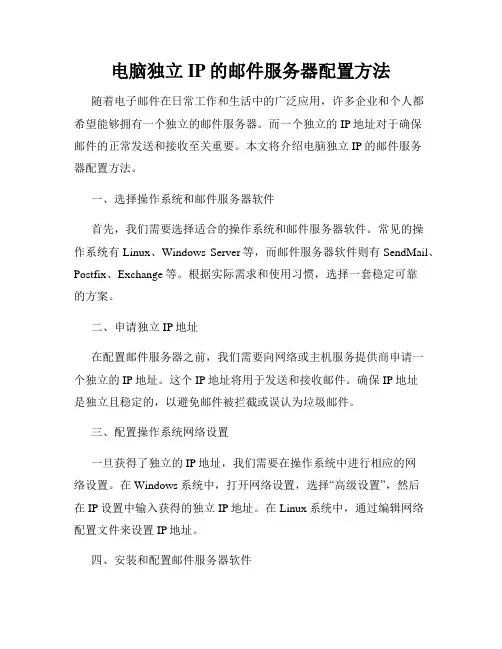
电脑独立IP的邮件服务器配置方法随着电子邮件在日常工作和生活中的广泛应用,许多企业和个人都希望能够拥有一个独立的邮件服务器。
而一个独立的IP地址对于确保邮件的正常发送和接收至关重要。
本文将介绍电脑独立IP的邮件服务器配置方法。
一、选择操作系统和邮件服务器软件首先,我们需要选择适合的操作系统和邮件服务器软件。
常见的操作系统有Linux、Windows Server等,而邮件服务器软件则有SendMail、Postfix、Exchange等。
根据实际需求和使用习惯,选择一套稳定可靠的方案。
二、申请独立IP地址在配置邮件服务器之前,我们需要向网络或主机服务提供商申请一个独立的IP地址。
这个IP地址将用于发送和接收邮件。
确保IP地址是独立且稳定的,以避免邮件被拦截或误认为垃圾邮件。
三、配置操作系统网络设置一旦获得了独立的IP地址,我们需要在操作系统中进行相应的网络设置。
在Windows系统中,打开网络设置,选择“高级设置”,然后在IP设置中输入获得的独立IP地址。
在Linux系统中,通过编辑网络配置文件来设置IP地址。
四、安装和配置邮件服务器软件安装选择好的邮件服务器软件,并按照软件提供的配置向导逐步进行配置。
在配置过程中,需要填写SMTP服务器、POP3服务器、IMAP服务器等相关信息,并将独立IP地址绑定到服务器软件上。
五、配置域名和DNS解析为了能够使用自己的域名发送和接收邮件,我们需要配置域名和DNS解析。
在域名注册商处,修改域名的DNS记录,将MX记录指向新配置的邮件服务器的独立IP地址。
六、配置防火墙和安全设置为了确保邮件服务器的安全性,我们需要进行适当的防火墙和安全设置。
合理开放端口、限制访问权限、设置防火墙策略等都是必要的安全措施。
此外,及时对操作系统和邮件服务器软件进行安全补丁更新也是非常重要的。
七、测试和优化配置配置完成后,我们需要进行测试,确保邮件服务器能够正常发送和接收邮件。
向不同的邮箱发送测试邮件,并检查是否能够成功投递。
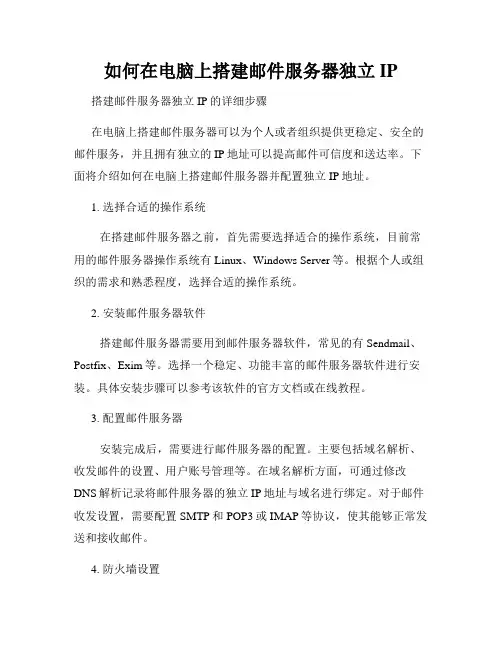
如何在电脑上搭建邮件服务器独立IP 搭建邮件服务器独立IP的详细步骤在电脑上搭建邮件服务器可以为个人或者组织提供更稳定、安全的邮件服务,并且拥有独立的IP地址可以提高邮件可信度和送达率。
下面将介绍如何在电脑上搭建邮件服务器并配置独立IP地址。
1. 选择合适的操作系统在搭建邮件服务器之前,首先需要选择适合的操作系统,目前常用的邮件服务器操作系统有Linux、Windows Server等。
根据个人或组织的需求和熟悉程度,选择合适的操作系统。
2. 安装邮件服务器软件搭建邮件服务器需要用到邮件服务器软件,常见的有Sendmail、Postfix、Exim等。
选择一个稳定、功能丰富的邮件服务器软件进行安装。
具体安装步骤可以参考该软件的官方文档或在线教程。
3. 配置邮件服务器安装完成后,需要进行邮件服务器的配置。
主要包括域名解析、收发邮件的设置、用户账号管理等。
在域名解析方面,可通过修改DNS解析记录将邮件服务器的独立IP地址与域名进行绑定。
对于邮件收发设置,需要配置SMTP和POP3或IMAP等协议,使其能够正常发送和接收邮件。
4. 防火墙设置为了确保邮件服务器的安全性,可以设置防火墙规则,限制对邮件服务器的访问。
只允许特定的IP地址或者域名进行访问,以减少潜在的安全风险。
5. SSL证书配置(可选)如果需要通过SSL加密邮件的传输,可以申请和安装SSL证书。
SSL证书可以增加邮件传输的安全性,防止邮件内容被窃取或篡改。
选择可信任的SSL证书颁发机构,按照其提供的指引申请、签发和安装证书。
6. 监控和维护搭建好邮件服务器后,需要定期监控和维护服务器的运行状态。
可以使用监控工具来实时监控服务器的负载、性能等指标,及时发现并解决潜在问题。
总结起来,在电脑上搭建邮件服务器并配置独立IP的步骤如下:1. 选择合适的操作系统。
2. 安装邮件服务器软件。
3. 配置邮件服务器,包括域名解析、收发邮件的设置、用户账号管理等。
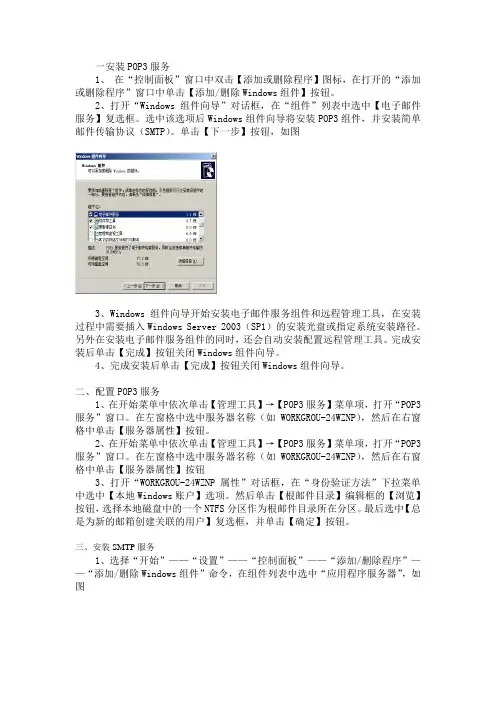
一安装POP3服务1、在“控制面板”窗口中双击【添加或删除程序】图标,在打开的“添加或删除程序”窗口中单击【添加/删除Windows组件】按钮。
2、打开“Windows组件向导”对话框,在“组件”列表中选中【电子邮件服务】复选框。
选中该选项后Windows组件向导将安装POP3组件,并安装简单邮件传输协议(SMTP)。
单击【下一步】按钮,如图3、Windows组件向导开始安装电子邮件服务组件和远程管理工具,在安装过程中需要插入Windows Server 2003(SP1)的安装光盘或指定系统安装路径。
另外在安装电子邮件服务组件的同时,还会自动安装配置远程管理工具。
完成安装后单击【完成】按钮关闭Windows组件向导。
4、完成安装后单击【完成】按钮关闭Windows组件向导。
二、配置POP3服务1、在开始菜单中依次单击【管理工具】→【POP3服务】菜单项,打开“POP3服务”窗口。
在左窗格中选中服务器名称(如WORKGROU-24WZNP),然后在右窗格中单击【服务器属性】按钮。
2、在开始菜单中依次单击【管理工具】→【POP3服务】菜单项,打开“POP3服务”窗口。
在左窗格中选中服务器名称(如WORKGROU-24WZNP),然后在右窗格中单击【服务器属性】按钮3、打开“WORKGROU-24WZNP属性”对话框,在“身份验证方法”下拉菜单中选中【本地Windows账户】选项。
然后单击【根邮件目录】编辑框的【浏览】按钮,选择本地磁盘中的一个NTFS分区作为根邮件目录所在分区。
最后选中【总是为新的邮箱创建关联的用户】复选框,并单击【确定】按钮。
三、安装SMTP服务1、选择“开始”——“设置”——“控制面板”——“添加/删除程序”——“添加/删除Windows组件”命令,在组件列表中选中“应用程序服务器”,如图2、然后选中“Internet信息服务(IIS)”复选框,单击“详细信息”按钮,选择SMTP Service 子组件3、安装完成时,在“完成Windows组件向导”界面中单击“完成”按钮。
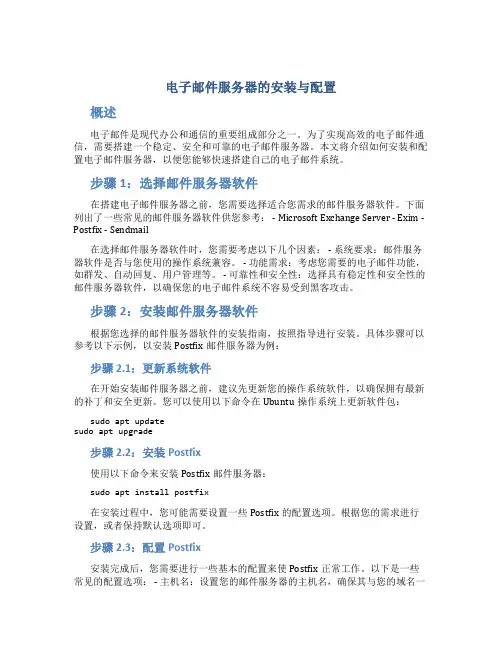
电子邮件服务器的安装与配置概述电子邮件是现代办公和通信的重要组成部分之一。
为了实现高效的电子邮件通信,需要搭建一个稳定、安全和可靠的电子邮件服务器。
本文将介绍如何安装和配置电子邮件服务器,以便您能够快速搭建自己的电子邮件系统。
步骤1:选择邮件服务器软件在搭建电子邮件服务器之前,您需要选择适合您需求的邮件服务器软件。
下面列出了一些常见的邮件服务器软件供您参考: - Microsoft Exchange Server - Exim - Postfix - Sendmail在选择邮件服务器软件时,您需要考虑以下几个因素: - 系统要求:邮件服务器软件是否与您使用的操作系统兼容。
- 功能需求:考虑您需要的电子邮件功能,如群发、自动回复、用户管理等。
- 可靠性和安全性:选择具有稳定性和安全性的邮件服务器软件,以确保您的电子邮件系统不容易受到黑客攻击。
步骤2:安装邮件服务器软件根据您选择的邮件服务器软件的安装指南,按照指导进行安装。
具体步骤可以参考以下示例,以安装Postfix邮件服务器为例:步骤2.1:更新系统软件在开始安装邮件服务器之前,建议先更新您的操作系统软件,以确保拥有最新的补丁和安全更新。
您可以使用以下命令在Ubuntu操作系统上更新软件包:sudo apt updatesudo apt upgrade步骤2.2:安装Postfix使用以下命令来安装Postfix邮件服务器:sudo apt install postfix在安装过程中,您可能需要设置一些Postfix的配置选项。
根据您的需求进行设置,或者保持默认选项即可。
步骤2.3:配置Postfix安装完成后,您需要进行一些基本的配置来使Postfix正常工作。
以下是一些常见的配置选项: - 主机名:设置您的邮件服务器的主机名,确保其与您的域名一致。
- 域名:配置Postfix以接受和发送邮件的域名。
- 发送和接收限制:设置允许发送和接收邮件的IP地址范围或域名。
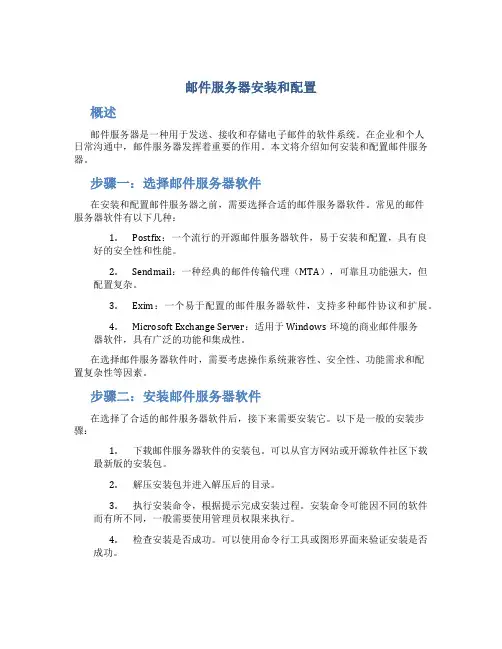
邮件服务器安装和配置概述邮件服务器是一种用于发送、接收和存储电子邮件的软件系统。
在企业和个人日常沟通中,邮件服务器发挥着重要的作用。
本文将介绍如何安装和配置邮件服务器。
步骤一:选择邮件服务器软件在安装和配置邮件服务器之前,需要选择合适的邮件服务器软件。
常见的邮件服务器软件有以下几种:1.Postfix:一个流行的开源邮件服务器软件,易于安装和配置,具有良好的安全性和性能。
2.Sendmail:一种经典的邮件传输代理(MTA),可靠且功能强大,但配置复杂。
3.Exim:一个易于配置的邮件服务器软件,支持多种邮件协议和扩展。
4.Microsoft Exchange Server:适用于Windows环境的商业邮件服务器软件,具有广泛的功能和集成性。
在选择邮件服务器软件时,需要考虑操作系统兼容性、安全性、功能需求和配置复杂性等因素。
步骤二:安装邮件服务器软件在选择了合适的邮件服务器软件后,接下来需要安装它。
以下是一般的安装步骤:1.下载邮件服务器软件的安装包。
可以从官方网站或开源软件社区下载最新版的安装包。
2.解压安装包并进入解压后的目录。
3.执行安装命令,根据提示完成安装过程。
安装命令可能因不同的软件而有所不同,一般需要使用管理员权限来执行。
4.检查安装是否成功。
可以使用命令行工具或图形界面来验证安装是否成功。
步骤三:配置邮件服务器在成功安装邮件服务器软件后,需要进行相应的配置,以确保其正常运行。
以下是一般的配置步骤:1.打开配置文件。
不同的邮件服务器软件使用不同的配置文件,一般位于安装目录下的/etc或conf子目录中。
2.根据需求修改配置文件。
配置文件包含了各种配置选项,例如网络设置、域名配置、认证方式、存储路径等。
根据具体需求进行修改。
3.保存并关闭配置文件。
在修改完配置文件后,保存并关闭文件。
4.重启邮件服务器。
根据具体的邮件服务器软件,执行相应的命令来重启邮件服务器。
5.检查邮件服务器的运行状态。
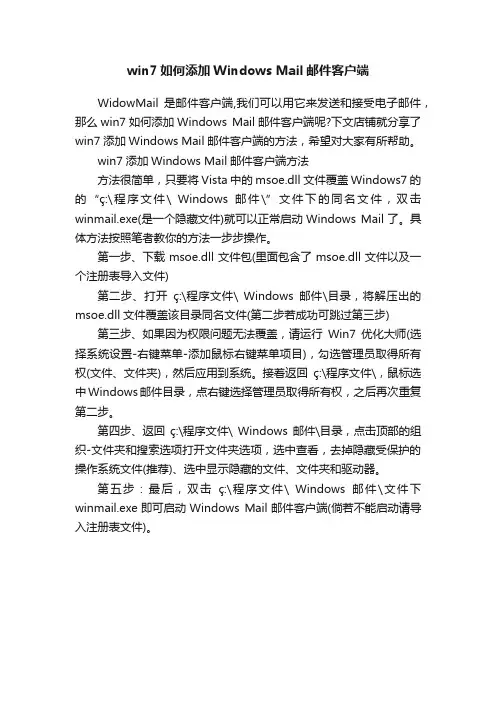
win7如何添加Windows Mail邮件客户端
WidowMail是邮件客户端,我们可以用它来发送和接受电子邮件,那么win7如何添加Windows Mail邮件客户端呢?下文店铺就分享了win7添加Windows Mail邮件客户端的方法,希望对大家有所帮助。
win7添加Windows Mail邮件客户端方法
方法很简单,只要将Vista中的msoe.dll文件覆盖Windows7的的“ç:\程序文件\ Windows邮件\”文件下的同名文件,双击winmail.exe(是一个隐藏文件)就可以正常启动Windows Mail了。
具体方法按照笔者教你的方法一步步操作。
第一步、下载msoe.dll文件包(里面包含了msoe.dll文件以及一个注册表导入文件)
第二步、打开ç:\程序文件\ Windows邮件\目录,将解压出的msoe.dll文件覆盖该目录同名文件(第二步若成功可跳过第三步) 第三步、如果因为权限问题无法覆盖,请运行Win7优化大师(选择系统设置-右键菜单-添加鼠标右键菜单项目),勾选管理员取得所有权(文件、文件夹),然后应用到系统。
接着返回ç:\程序文件\,鼠标选中Windows邮件目录,点右键选择管理员取得所有权,之后再次重复第二步。
第四步、返回ç:\程序文件\ Windows邮件\目录,点击顶部的组织-文件夹和搜索选项打开文件夹选项,选中查看,去掉隐藏受保护的操作系统文件(推荐)、选中显示隐藏的文件、文件夹和驱动器。
第五步:最后,双击ç:\程序文件\ Windows邮件\文件下winmail.exe即可启动Windows Mail邮件客户端(倘若不能启动请导入注册表文件)。
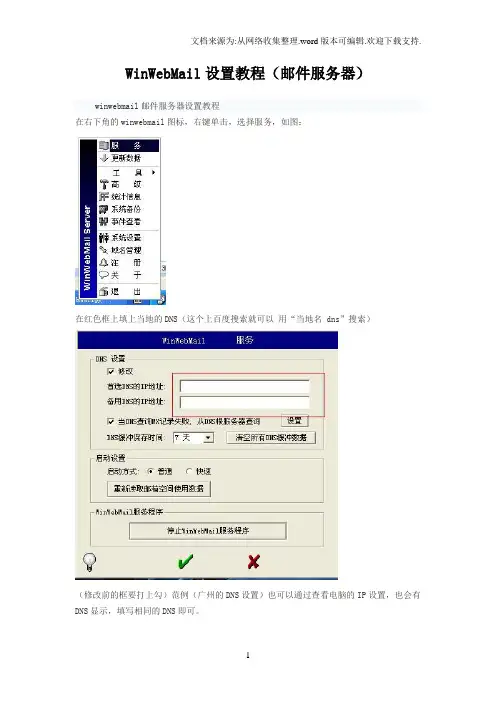
WinWebMail设置教程(邮件服务器)winwebmail邮件服务器设置教程在右下角的winwebmail图标,右键单击,选择服务,如图:在红色框上填上当地的DNS(这个上百度搜索就可以用“当地名dns”搜索)(修改前的框要打上勾)范例(广州的DNS设置)也可以通过查看电脑的IP设置,也会有DNS显示,填写相同的DNS即可。
设置好,点绿色的勾,之后再右键点服务,进入 winwebmail 服务界面点击红色框位置停止winwebmail服务,记住运行winwebmail邮件服务器,必须启动该服务,也可以在系统-服务里面启动,停止后右下角会出现,之后再点击一次启动winwebmail服务,最后点击绿色勾。
2、对DNS诊断,可以判断设置的DNS是否正确,通过诊断可以随时修改,进入诊断界面,点击诊断(红色框处)诊断正常后才可进行下一步工作3 域名管理选择域名管理,进入域名管理界面,系统有个默认域名system.mail,这个不能修改和删除。
点击红色框,添加域名,该域名必须保证mx记录或者作为邮件的域名已经解析到该服务器地址,如果没有解析,需先进行域名解析服务,在这里我们不讲解域名解析。
点击绿色勾,完成域名添加。
4,winwebmail系统设置与添加用户选择系统设置,进入系统设置界面。
(1)用户管理可以进行用户添加与删除范例红色框表示用户所属域名,点击绿色框处进行添加,如果没有开通web方式登录,那么该邮件用户只能通过客户端收发邮件,如:outlook等(2)系统设置在收发规则界面,如图进行修改防护界面上,在启用SMTP域名验证功能处打上勾,启用后,防止垃圾邮件发送好了,winwebmail基本安装和设置已经完成,用户可以通过web方式或者客户端方式进行邮件收发了。
本文转自护卫神技术频道:/952.html。
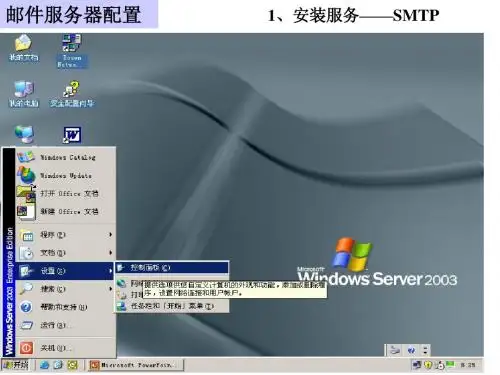
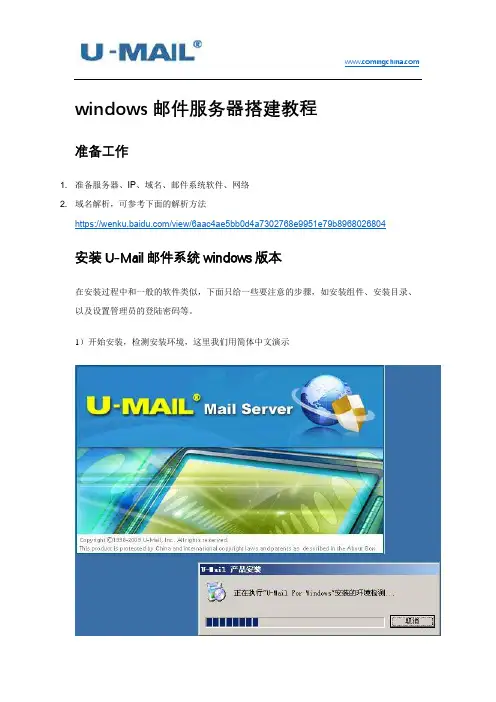
windows邮件服务器搭建教程准备工作1. 准备服务器、IP、域名、邮件系统软件、网络2. 域名解析,可参考下面的解析方法https:///view/6aac4ae5bb0d4a7302768e9951e79b8968026804安装U-Mail邮件系统windows版本在安装过程中和一般的软件类似,下面只给一些要注意的步骤,如安装组件、安装目录、以及设置管理员的登陆密码等。
1)开始安装,检测安装环境,这里我们用简体中文演示2)安装向导3)授权条款4)选择安装组件5)选定安装位置6)邮件系统主域名设置7)邮件系统管理账号设置8)开始安装9)安装成功(需重启服务器)导入U-Mail授权登录服务器,服务器右下角右击U-Mail图标--注册/许可浏览导入授权文件点击注册即可!收发信测试可以使用常用的邮件客户端软件如 Outlook Express, Outlook, FoxMail 来测试,“发送邮件服务器(SMTP)”和“接收邮件服务器(POP3)”项中设置为邮件服务器的IP地址或主机名,POP3用户名和口令要输入用户管理管理中设定的。
1. 客户端软件测试下面我们以 Outlook Express 为例,也讲述如何设置邮件客户端软件。
1)增加邮件账号点击菜单“工具”中的“账号”,弹出如下图所示。
在弹出的“Internet账号”对话框中,单击“添加”按钮选择“邮件”2)设置发件人名字进入到“Internet连接向导”填入用户的名字,点击下一步。
3)填写邮件地址填写您在邮件系统的增加的用户的电子邮件地址到“电子邮件地址”里。
4)填写邮件服务器接收邮件服务器选为“POP3”,在接收邮件服务器POP3的地方填入邮件服务器的主机名或IP地址,而在发送邮件服务器SMTP填入邮件服务器的主机名或IP地址。
5)填写账户名和密码输入您的邮件系统中的用户的账号名和密码;点击下一步。
6)添加帐号完成7)修改帐号属性请点击菜单中的“工具”->“帐号”,选择好你要设定的帐号,按“属性”。
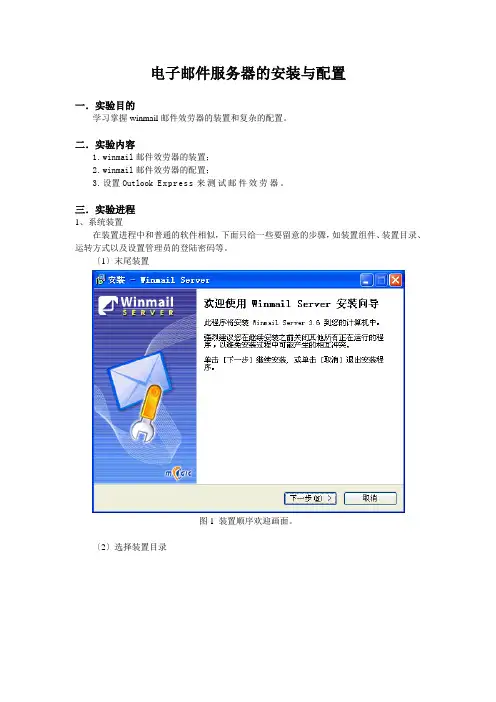
电子邮件服务器的安装与配置一.实验目的学习掌握winmail邮件效劳器的装置和复杂的配置。
二.实验内容1.winmail邮件效劳器的装置;2.winmail邮件效劳器的配置;3.设置Outlook Express来测试邮件效劳器。
三.实验进程1、系统装置在装置进程中和普通的软件相似,下面只给一些要留意的步骤,如装置组件、装置目录、运转方式以及设置管理员的登陆密码等。
〔1〕末尾装置图1 装置顺序欢迎画面。
〔2〕选择装置目录图2 选择装置目录, 留意请不要用中文目录。
〔3〕选择装置组件图3 选择装置组件Winmail Server 主要的组件有效劳器中心和管理工具两部份。
效劳器中心对主要是完成SMTP, POP3, ADMIN, 等效劳功用;管理工具主要是担任设置邮件系统,如设置系统参数、管理用户、管理域等等。
〔4〕选择附加义务图4 选择运转方式、能否掩盖配置文件效劳器中心运转方式主要有两种:作为系统效劳运转和独自顺序运转。
以系统效劳运转仅当您的操作系统平台是Windows NT4、Windows 2000、Windows XP以及Windows 2003时,才干有效;以独自顺序运转适用于一切的Win32操作系统。
同时在装置进程中,假设是检测到配置文件曾经存在,装置顺序会让您选择能否掩盖已有的配置文件,留意晋级时要选择"保管原有设置"。
〔5〕设置密码图5 设置管理员和系统邮箱密码在上一步中,假设您选择掩盖已有的配置文件或第一次装置,那么装置顺序还会让您输入系统管理员密码和系统管理员邮箱的密码,为平安请设置一个平安的密码,当然以后是可以修正的。
〔6〕装置成功图6 装置成功系统装置成功后,装置顺序会让用户选择能否立刻运转Winmail Server 顺序。
假设顺序运转成功,将会在系统托盘区显示图标;假设顺序启动失败,那么用户在系统托盘区看到图标,这时用户可以到Windows 系统的〝管理工具〞/〝事情检查器〞检查系统〝运用顺序日志〞,了解Winmail Server 顺序启动失败缘由。
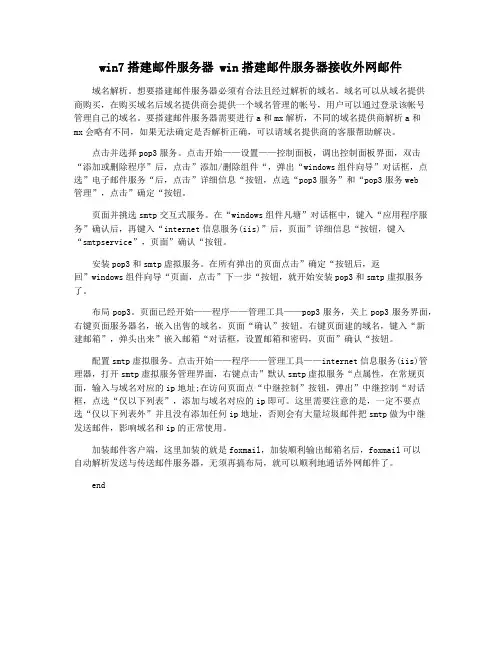
win7搭建邮件服务器 win搭建邮件服务器接收外网邮件域名解析。
想要搭建邮件服务器必须有合法且经过解析的域名。
域名可以从域名提供商购买,在购买域名后域名提供商会提供一个域名管理的帐号,用户可以通过登录该帐号管理自己的域名。
要搭建邮件服务器需要进行a和mx解析,不同的域名提供商解析a和mx会略有不同,如果无法确定是否解析正确,可以请域名提供商的客服帮助解决。
点击并选择pop3服务。
点击开始——设置——控制面板,调出控制面板界面,双击“添加或删除程序”后,点击”添加/删除组件“,弹出“windows组件向导”对话框,点选”电子邮件服务“后,点击”详细信息“按钮,点选“pop3服务”和“pop3服务web管理”,点击”确定“按钮。
页面并挑选smtp交互式服务。
在“windows组件凡塘”对话框中,键入“应用程序服务”确认后,再键入“internet信息服务(iis)”后,页面”详细信息“按钮,键入“smtpservice”,页面”确认“按钮。
安装pop3和smtp虚拟服务。
在所有弹出的页面点击”确定“按钮后,返回”windows组件向导“页面,点击”下一步“按钮,就开始安装pop3和smtp虚拟服务了。
布局pop3。
页面已经开始——程序——管理工具——pop3服务,关上pop3服务界面,右键页面服务器名,嵌入出售的域名,页面“确认”按钮。
右键页面建的域名,键入“新建邮箱”,弹头出来”嵌入邮箱“对话框,设置邮箱和密码,页面”确认“按钮。
配置smtp虚拟服务。
点击开始——程序——管理工具——internet信息服务(iis)管理器,打开smtp虚拟服务管理界面,右键点击”默认smtp虚拟服务“点属性,在常规页面,输入与域名对应的ip地址;在访问页面点“中继控制”按钮,弹出”中继控制“对话框,点选“仅以下列表”,添加与域名对应的ip即可。
这里需要注意的是,一定不要点选“仅以下列表外”并且没有添加任何ip地址,否则会有大量垃圾邮件把smtp做为中继发送邮件,影响域名和ip的正常使用。
一、office outlook 2007配置公司邮箱方式1、安装office 2007 outlook20072、进入控制面板(win7的用户请将查看方式改为“大图标”)3、找到outlook配置器4、点击“数据文件”5、添加一个数据文件,建议保存在非系统盘6、转到“电子邮件”标签,新建邮件账户7、选择“手动配置服务器设置或其他服务器类型”8、填入相关信息:账户类型:选择IMAP接收邮件服务器:填写 发送邮件服务器:填写 用户名:填写完整的邮件地址然后点“其他设置”按钮9、进入“发送服务器”标签,钩选“我的发送服务器要求验证”,并按确认10、进行测试,通过后如下图11、完成配置过程,可以正常使用outlook了二、常见问题1、在outlook中,对邮件的删除由于使用imap协议,将outlook和服务器上邮件进行同步。
所以在outlook删除邮件后,邮件并未在服务器上真正删除,需要彻底删除服务器上的邮件,有两种方式。
a、手动删除在outlook中删除邮件后,点“编辑”-----“清除”------“清除xxx中带标记的邮件”b、自动删除在outlook中,点“工具”-----“账户设置”在弹出窗口中点“更改”选择“其他设置”勾选上“联机切换文件夹时清除项目”2、邮件保存到本地(可以在outlook中脱机查看邮件)a、单个邮件保存邮件原来标记情况如下图:对需要脱机浏览的邮件右击,选择“标记为下载”可以看到标记变化点“发送/接收”功能按钮,将邮件下载到本地b、整个文件夹保存在outlook中,点“工具”-----“选项”选择“邮件设置”标签,点“发送/接收按钮”在弹出窗口中,点“编辑”选择“使用下面定义的自定义行为”,然后根据需要选择。
详见下图3、调整视图在outlook中,点“视图”-----“阅读窗格”,选择自己所需要的预览视图4、设置自动收发功能在outlook中,点“工具”-----“选项”在弹出窗口,选择“邮件设置”标签页,点“发送/接收”按钮进行自动收发间隔时间的配置5、邮件提醒功能设置(默认会自动提醒)在outlook中,点“工具”-----“选项”在弹出窗口,选择“首选参数”标签页,点“电子邮件选项”按钮在弹出窗口中点“高级电子邮件选项”进行草稿自动保存,新邮件到达通知的设置三、遇到问题如何获取支持1、使用outlook help在outlook中点“帮助”2、公司技术支持可以通过msn联系lyon或者reg进行技术支持。
Windows搭建邮件服务器时操作系统安装与配置
※安装的时候选择NTFS文件系统
※设置administrator的密码时,请设置复杂密码(数字、字母和符号等)
※安装操作系统后,先不要接入网络(局域网也不要接入)
1、账号设置:
(1)将administrator账号改成普通用户名,如这里改成newaccount(这里请替换成自己定义的账号,尽量是不要使用大众化的账号),并且在“本地用户和组”中找到此账号将其密码设置成复杂密码。
(2)在“本地用户和组”找到administrators组,并里面的administrator账号删除,并且添加newaccount账号。
(3)新建一个权限最低的名为administrator的陷阱用户,密码设置成复杂密码。
(4)给guest设置一个复杂的密码,并停用guest等账号。
2、安装反病毒等安全软件
使用newaccount帐号登录操作系统:
(1)安装杀毒软件(如NOD32),将病毒库升级到最新,并查杀病毒。
(2)安装安全软件(如360安全卫士),并修补漏洞、清理插件等。
(3)安装防火墙软件(有些杀毒软件自带有防火墙的功能),也可以启用windows自带的防火墙。
自己动手搭建属于自己邮件服务器
做实验前说明:
1、server 2008 没有自带的POP3邮件服务器,需要安装插件,如果不会,个人建议可以用server2003 去实现
2、若客户机是win7操作系统,没有outlook,需要自己安装,如果不会,个人建议可以用windows xp 操作系统实现,因为xp自带outlook
实验环境以及步骤如下:
1台DNS 2台邮件服务器2台测试机
1、2台邮件服务器,并且固定IP,分别安装stmp pop3服务器,在pop3上创建邮件账户以及密码
2、一台DNS服务器,充当Internet 上的域名解析,分别配置2台服务器的域名,以及新建主机的IP,并且还需要在域名服务器新建邮件交换器(这里特别注意点)
3、2台测试机,配置outlook 分别配置服务器的相关设置
4、5台虚拟机必须能够通信,最好放在一个环境里面。
具体可以根据自己的实验习惯!
5、所有的服务器,必须自己动手实践,服务器若要想掌握很好,需要实操验证才能更好的掌握!
8、如果有什么问题也可以咨询。
多学点总不会是坏事,而且现在高考也很重视,各大企业对windows下面服务器搭建也越来重视。
实验环境搭建如下:
1台DNS server2008 系统
2台邮件服务器server 2003 系统
2台测试机windows 7 系统
DNS配置我是在Server 2008配置的
2台邮件服务器server 2003 系统配置
2台测试机windows 7 系统。
作者:Steven 准备工作Winmail Server 是一款安全易用全功能的邮件服务器软件,不仅支持SMTP/POP3/IMAP/Webmail/LDAP(公共地址簿)/多域/发信认证/反垃圾邮件/邮件过滤/邮件组/公共邮件夹等标准邮件功能,还有提供邮件签核/邮件杀毒/邮件监控/支持IIS,Apache和PWS/短信提醒/邮件备份/SSL(TLS)安全传输协议/邮件网关/动态域名支持/远程管理/Web 管理/独立域管理员/在线注册/二次开发接口特色功能。
它既可以作为局域网邮件服务器、互联网邮件服务器,也可以作为拨号ISDN、ADSL宽带、FTTB、有线通(CableModem) 等接入方式的邮件服务器和邮件网关。
如果您还没有 Winmail Server 安装包,可以到去下载最新的安装程序在安装系统之前,还必须选定操作系统平台,Winmail Server 可以安装在 Windows NT4、Windows 2000、Windows XP 以及 Windows 2003/Vista/2008 等 Win32 操作系统。
系统安装在安装过程中和一般的软件类似,下面只给一些要注意的步骤,如安装组件、安装目录、运行方式以及设置管理员的登陆密码等。
1)开始安装图1 安装程序欢迎画面。
2)选择安装目录图2 选择安装目录, 注意请不要用中文目录。
3)选择安装组件图3 选择安装组件Winmail Server 主要的组件有服务器核心和管理工具两部份。
服务器核心对主要是完成 SMTP, POP3, ADMIN, HTTP 等服务功能;管理工具主要是负责设置邮件系统,如设置系统参数、管理用户、管理域等等。
4)选择附加任务图4 选择运行方式、是否覆盖配置文件服务器核心运行方式主要有两种:作为系统服务运行和单独程序运行。
以系统服务运行仅当您的操作系统平台是Windows NT4、Windows 2000、Windows XP以及Windows 2003时,才能有效;以单独程序运行适用于所有的Win32操作系统。
Windows7系统配置邮件服务器第一步,所需软件及版本:
1、HMailServer的版本是5.3.3。
第二步,安装HMailServer,参考具体图片及说明:
1、
3、
5、
建议大家选这个
输入登录密码,hMailServer,就安装完成了。
第四步:配置hMailServer
1、hMailServer汉化
1 把chinese.ini文件复制到hMailServer 安装目录下的\Languages
2 编辑\Bin\hMailServer.INI 文件,在[GUILanguages] 字段中的ValidLanguages 项添加“chinese”;
2、
或是从D:\Program Files\hMailServer\Bin文件夹的hMailAdmin.exe双击
3、connect 红色的部分
4、输入登录密码
5、汉化
进入到管理界面,选择菜单“File”里的“Select Language”,选“chinese”,重新连接,界面就变成中文了
6、进入
7、添加域名
8、添加邮件帐号
9、添加SMTP,中继邮箱设置
10、RFC兼容性设置,将红色框选中
11、日志设置
12、内部IP设置
13、外部IP设置
第五步,配置防火墙
在防火墙中打开
icmp服务。
在控制面板\系统和安全\windows防火墙\高级设置里。
进站和出站里都要设置。
完了之后在进站和出站里添加规则。
分别添加端口25 、110 、143.都设置为允许就可以了。
这样局域网邮件服务器就建好了!这是hmailserver5.3的下载地址及汉化包文件:
/share/link?shareid=2006620246&uk=1292373646下载地址
/share/link?shareid=2010040737&uk=1292373646这是汉化版。